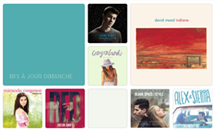Comment réparer que mon iPhone X/XR/XS/11/12/13/14/15 reste bloqué sur la pomme au démarrage
Votre iPhone reste bloqué sur la pomme au lancement ou au cours d’une mise à jour vers iOS 17/16/15 ? Ou l’iPhone ne s’allume plus ? Est-ce que c’est possible de se débrouiller dans ces situations ? Maintenant, lisez ce post pour découvrez les étapes de débloquer facilement votre iPhone.
Le blocage de l’iPhone surgit dans diverses circonstances, surtout pendant la mise à jour iOS 17, ou le jailbreak. Le logo Apple est toujours affiché sur l’écran, l’iPhone 8/X/XR/11/12/13/14/15 ou les anciens iPhone bloqué sur la pomme et ne répond ni ne s’allume.
Que faire pour le débloquer et résoudre le problème de déblocage? Pourquoi la réparation du démarrage ne s’arrête pas? Pourquoi mon iPhone reste un écran noir?
SommaireMasquer
Pourquoi mon iPhone affiche la pomme mais ne s’allume pas
Solution 1. Forcer le redémarrage de votre iPhone 8~ iPhone 15
Solution 2. Restaurer votre iPhone/iPad/iPod avec iTunes et activer le mode DFU
Solution 3. Réparer votre iPhone bloqué sur la pomme avec PhoneRescue Nouveau
Solution 4. Réparer votre iPhone bloqué sur la pomme via AnyFix HOT
Conclusion
Pourquoi mon iPhone affiche la pomme mais ne s’allume pas
- Problème de mise à jour – Si votre iPhone reste bloqué sur le logo Apple immédiatement après la mise à niveau vers le dernier iOS 17 (ou iOS 16/15/14/13) ? Pourquoi ? Cela peut se produire pour diverses raisons, mais il s’agit généralement d’essayer d’installer le dernier iOS sur un iPhone plus ancien, ou même de downgrader iOS.
- Après la restauration iTunes – Quelle que soit la raison pour laquelle vous restaurez votre iPhone avec iTunes, votre iPhone affiche la pomme mais s’allume pas après l’avoir restauré à partir d’iTunes ou même d’iCloud.
- Problèmes matériels – Certains dommages matériels internes auront également un impact sur votre iPhone. Par exemple, vous laisser accidentellement tomber votre iPhone ou votre iPhone subit des dommages liquides, c’est possible que l’iPhone est resté bloqué sur la pomme.
- Essai de jailbreak d’iPhone – Si vous ayez essayé d’jailbreaker vous-même ou que vous l’ayez confié à un technicien pour contrôler totalement iPhone, votre iPhone peut rester bloqué sur la pomme après avoir tenté le processus de jailbreak.
Dans ce post, nous vous proposons 4 moyens pour résoudre le problème de l’iPhone qui reste sur la pomme sous iOS 17/16/15/14, etc.
Solution 1. Forcer le redémarrage de votre iPhone 8~ iPhone 15
Quand le logo apple (la pomme) qui clignote s’affiche sur un écran blanc au démarrage de votre appareil iOS (iPhone/iPad/iPod), vous pouvez essayer de forcer le redémarrage de votre iPhone.
Pour iPhone 15, 14, 13, 12, 11, iPhone XS, iPhone XR, iPhoneX
- Appuyez brièvement sur le bouton d’augmentation et sur le bouton de réduction du volume, et sur le bouton latéral jusqu’à ce que le logo Apple apparaisse.
Pour un iPhone 7 ou un iPhone 7 Plus
- Appuyez sur le bouton Veille et sur le bouton de réduction du volume pendant au moins dix secondes jusqu’à l’apparition du logo Apple.
Pour un iPhone 6s et modèles antérieurs, un iPad ou un iPod touch
- Appuyez sur le bouton Veille et sur le bouton Home pendant au moins dix secondes, jusqu’à ce que le logo Apple apparaisse.
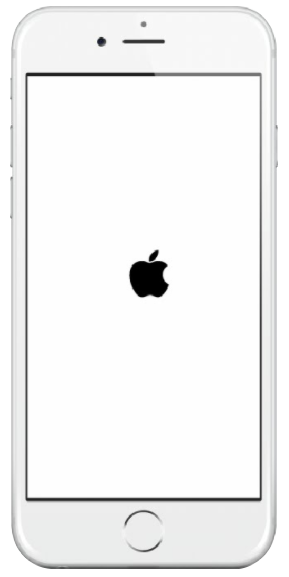
iPhone bloqué sur la pomme
Solution 2. Restaurer votre iPhone/iPad/iPod avec iTunes et activer le mode DFU
Après avoir essayé de redémarrer votre iPhone 8/X/XR/11/12/13/14/15/15 Pro, s’il ne marche pas, vous pouvez essayer de le restaurer avec iTunes via l’ordinateur. Mais cette manipulation risque d’effacer les données récentes de votre iPhone. Si vous avez envie de garder toutes les données en dépannant votre iPhone, veuillez consulter Partie 3.
- Lancez iTunes > Branchez l’iPhone bloqué à l’ordinateur.
- Appuyez en même temps sur le bouton Veille et le bouton Home pendant dizaine de secondes jusqu’à ce que l’écran du mode de récupération apparaisse.
- La fenêtre d’iTunes ci-dessous apparaît vous propose de restaurer ou mettre à jour votre iPhone. iTunes va réinstaller iOS dans votre iPhone et la restaurer avec la dernière sauvegarde d’iTunes. Mais les données enregistrées sur l’appareil à partir de la date où se produit cette sauvegarde sera effacées.
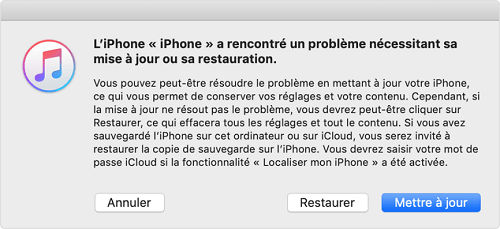
Souce: Apple
Si vous activez le mode DFU et si vous n’avez pas fait de sauvegarde de votre iPhone, vous perdrez toutes vos données existantes. Pour éviter ce problème, essayez la façon suivante.
Solution 3. Réparer votre iPhone bloqué sur la pomme avec PhoneRescue
Si iTunes ne peut pas résoudre votre problème ou que votre iPhone est bloqué à nouveau dans le mode de récupération, ne vous inquiétez pas, nous vous recommandons un outil professionnel de réparation : PhoneRescue pour iOS, qui vous aide à réparer le système iOS aussi, qui est équipé de la fonction Réparation de l’appareil.
PhoneRescue peut vous aider non seulement à résoudre la plupart de problèmes du système, mais aussi à retrouver les données perdues directement ou depuis la sauvegarde iTunes/iCloud, comme les photos, messages, WhatsApp, contacts, notes, etc.
- Téléchargez et installez PhoneRescue sur votre ordinateur > Connectez votre iPhone à PC/Mac avec un câble USB.
Télécharger pour Win Compatible avec tous Windows Télécharger pour Mac Compatible avec tous MacOS
Essai Gratuit*100% Propre & Sûr
- Lancez PhoneRescue > Choisissez Réparation de l’appareil > Réparer Le Système iOS .

Réparer Le Système iOS
- Deux modes pour vous aider à résoudre plus de problèmes d’iPhone.
- Sélectionnez Mode standard pour débloquer votre iPhone en gardant vos données conservées.

Mode standard
Cela efface toutes les données existantes sur votre iPhone si vous choisissez le Mode standard. Veuillez obtenir le Mode avancé en évitant les pertes de fichiers actuels.
- Mettez votre iPhone au mode de récupération en suivant les manipulations indiquées par PhoneRescue.

Mode de récupération
- Après l’entrée de mode de récupération, PhoneRescue va télécharger le package firmware pour réparer l’appareil iOS. Veuillez vérifier vos informations de l’appareil.
- Une fois le téléchargement de package firmware terminé, PhoneRescue réparera votre appareil iOS à l’état normal automatiquement. Veuillez patienter pendant le processus de réparation.

En cours de réparation
- Une fois la réparation terminée, vous aurez un iPhone mis à jour vers la dernière version d’iOS. Pour revenir au page d’accueil, cliquez sur le bouton Accueil.

Récupération terminée
Solution 4. Réparer votre iPhone bloqué sur la pomme via AnyFix
AnyFix – outil puissant de réparation pour iPhone/iPad/iPod, qui vous aide à réparer le système iOS 17/16/15/14/13/12/11 des états anormaux comme le blocage sur le logo Apple, les erreurs de système, l’écran noir ou la ligne verte sur l’écran iPhone etc.
Il peut réparer votre iPhone en un simple clic, tout en gardant vos données sur iPhone. Bien sûr, cet outil vous permet d’entrer/sortir le mode de récupération, mettre à jour ou downgrader iOS, réinitialiser l’appareil, etc.
Avantages
- Résolution efficace : Répare divers problèmes iOS en quelques clics.
- Facilité d’utilisation : Interface conviviale, aucun besoin de compétences techniques.
- Protection des données : Répare les problèmes sans perte de données sur l’appareil.
- Modes de réparation variés : Propose 3 modes selon la gravité du problème.
Téléchargez et installez AnyFix sur votre ordinateur pour résoudre ce problème maintenant.
Télécharger pour Win Compatible avec tous Windows Télécharger pour Mac Compatible avec tous MacOS
Essai Gratuit*100% Propre & Sûr
- Démarrez AnyFix sur votre ordinateur et connectez votre iPhone via USB. Et sélectionnez Réparer le système.

Réparer le système
- Appuyez sur Réparer Maintenant.
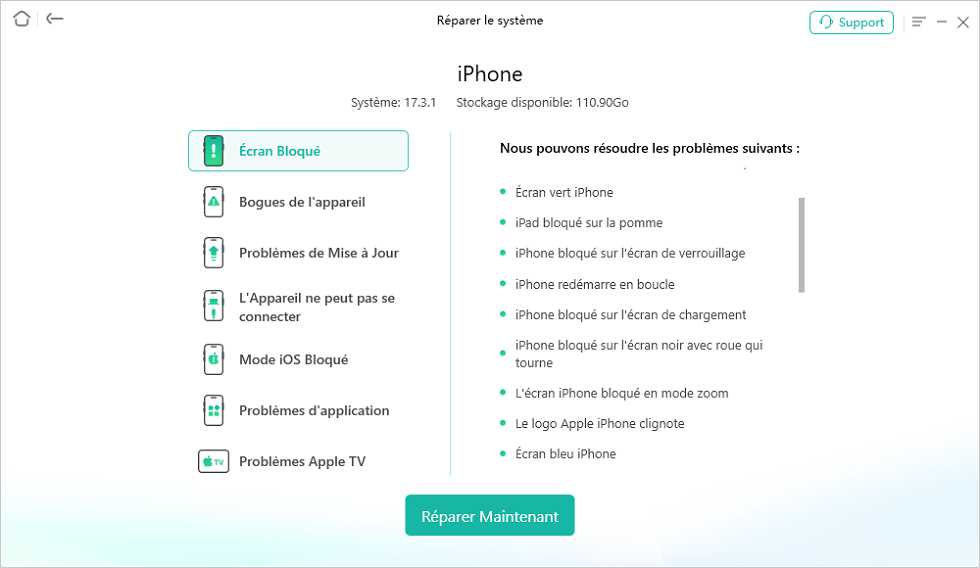
AnyFix – Montrer des problèmes
- Choisissez le mode de réparation pour votre appareil.

AnyFix – Choisir le mode de réparation
- Suivez les instructions pour mettre votre appareil en mode de récupération.
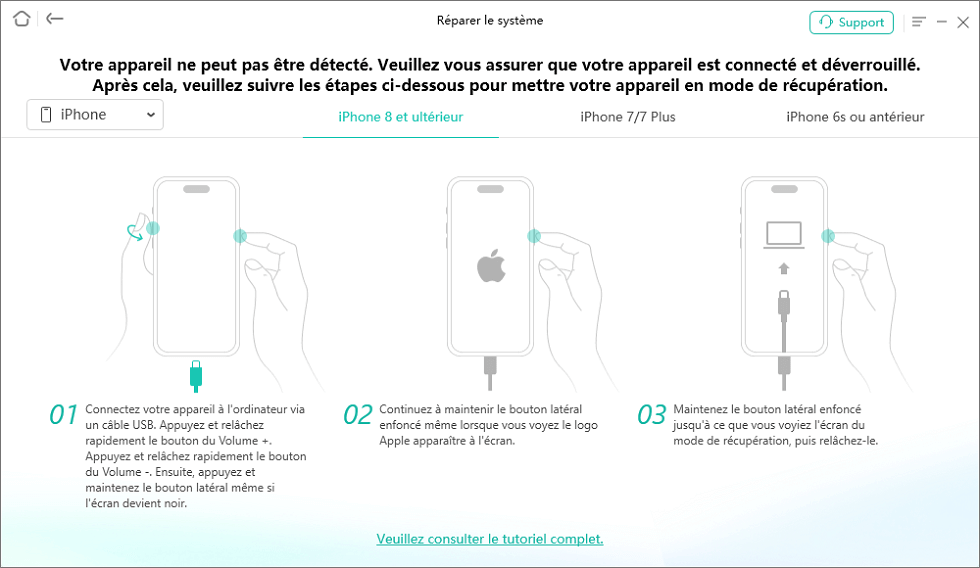
AnyFix – Mettre l’appareil en mode récupération
- Téléchargez le firmware approprié pour votre appareil iOS.
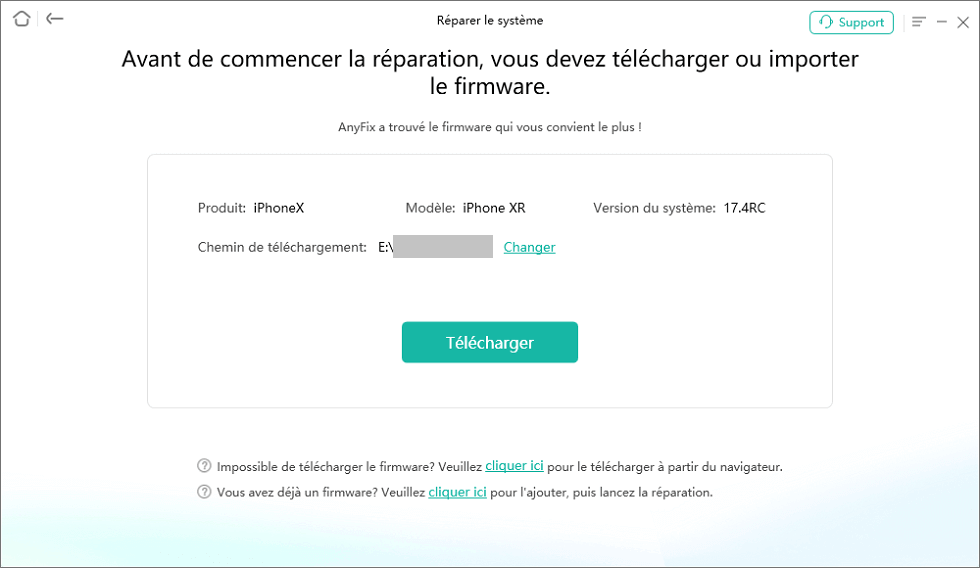
AnyFix – Télécharger ou importer le firmware
- Appuyez sur le bouton de Commencer Réparation standard et attendez la fin du processus.
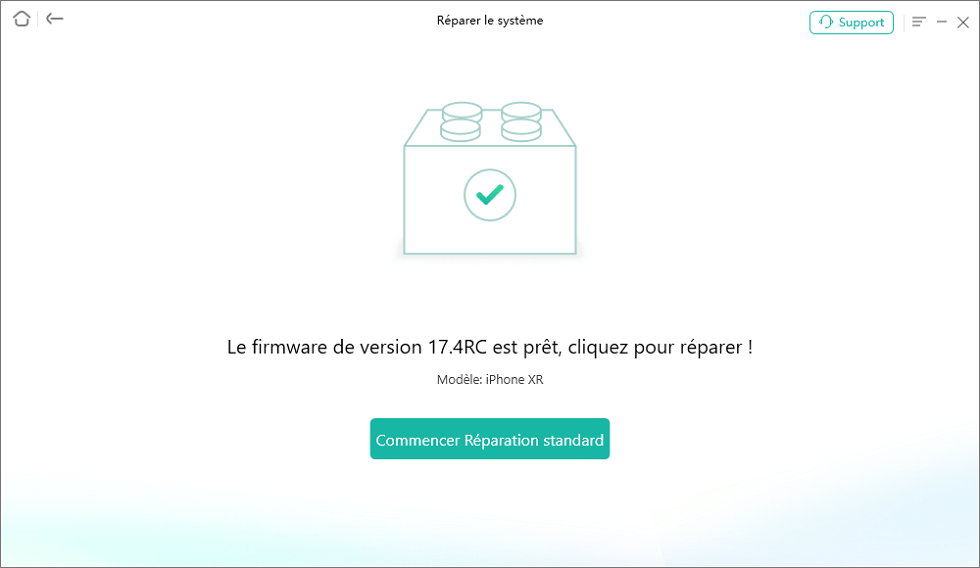
AnyFix – Commencer la réparation
- Lorsque Réparation terminée s’affiche à l’écran, cela signifie que votre appareil a été réparé et qu’il est comme neuf.

Réparation terminée
Conclusion
Maintenant vous savez comment réparer votre iPhone qui reste bloqué sur la pomme de manière simple. Vous pouvez essayer de forcer le redémarrage, restaurer avec iTunes en mode DFU, utiliser PhoneRescue pour iOS ou AnyFix.
Mais, si vous ne voulez pas perdre de données pendant le processus de réparation, AnyFix est le meilleur choix. Téléchargez AnyFix et commencez à réparer votre iPhone bloqué sur la pomme d’une manière simple et efficace !

AnyFix – Réparer le système
AnyFix gère plus de 150 problèmes iOS/iPadOS/tvOS avec facilité, couvrant presque tous les scénarios possibles. Faites l’expérience d’un dépannage sans tracas en quelques clics et récupérez un appareil Apple fonctionnant correctement en quelques minutes.
Télécharger pour Win Compatible avec tous Windows
Télécharger pour Mac Compatible avec tous MacOS
Essai Gratuit *100% Propre & Sûr
Questions liées aux produits ? Contactez l'équipe Support pour trouver une solution >